Reklaam
Nii et teie arvuti on olnud aeglaselt käivitamist 6 viisi aeglaste buutimisaegade parandamiseks Windows 10-sKui teie Windows 10 alglaadimise aeg on aeglane, pole te üksi. Oleme koostanud kõige tavalisemad lahendused, mis aitavad teil Windows 10 aeglast käivitamist parandada. Loe rohkem hiljuti? Tõenäoliselt on teil liiga palju programme ja teenuseid, mis proovivad kõiki korraga käivitada. Aga sina ei ole lisas teie käivitamisel kõik programmid Kuidas kasutada Windows 10 käivituskausta: kõik, mida peate teadmaWindows 10 käivituskaust võimaldab teil hallata, millised programmid käivitamisel käivituvad. Siit saate teada, kuidas leida käivituskaust ja hallata selle programme. Loe rohkem , kuidas nad sinna jõuavad?
Sageli lisavad programmid end automaatselt käivitamisel. Sellepärast on hea mõte tarkvara installimisel tähelepanu pöörata ja aeg-ajalt crapware-d eemaldada. See tähendab, et mitte kõik programmid, mis ennast käivitamisele lisavad, pole rämps.
Lubage mul näidata teile mõnda kõige tavalisemat rakendust ja teenust, mis võivad teie arvuti käivitamisel automaatselt käivituda. Lisaks uurime, kuidas neid hallata ja kuidas teha kindlaks, mida peaksite ja mida mitte lubama käivitamisel.
Tavaliselt leitavad käivitusprogrammid ja -teenused
1. iTunes Helper
Kui teil on iDevice (iPod, iPhone jne), käivitab see protsess iTunes'i automaatselt, kui seade on arvutiga ühendatud. See on tõesti ebavajalik protsess, kuna saate iTunes'i käsitsi käivitada, kui soovite, ja eriti ebavajalik, kui teil üldse pole Apple'i seadet.
2. QuickTime
QuickTime võimaldab teil mängida ja avada mitmesuguseid meediumifaile. Programmi on sageli vaja veebisisu, eriti videote, vaatamiseks. Kuid miks on vaja seda käivitada? Lühike vastus: seda pole.
3. Apple Push
Apple Push on teatise „teenus”, mis lisatakse käivitamisel, kui muu Apple'i tarkvara on installitud. Väidetavalt aitab see teie seadmetel iCloudiga ja muu sellisega suhelda, kuid foorumites olevad andmed näitavad, et kui nad on käivituse ajal keelatud, töötab kogu sünkroonimine endiselt.
4. Adobe Reader
Tõenäoliselt tunnete oma arvutis populaarse PDF-i lugejana Adobe Readerit. Ja kuigi te tõesti ei vaja seda Sellepärast ei vaja te Adobe ReaderitAdobe Reader on ülespuhutud, aeglane ja vastutustundlik. Ühesõnaga, see on tarbetu. Kas vajate üldse PDF-i lugejat? Näitame teile, kuidas avada PDF-faile ilma Adobe Readerita. Loe rohkem , ja neid on suurepärased alternatiivsed PDF-lugejad Kuus parimat Windowsi jaoks mõeldud PDF-lugejat 2019. aastalParimad PDF-lugejad ei maksa raha. Lugege meie funktsiooni rikaste PDF-i vaatajate kohta, kes pakuvad isegi Adobe Readerit. Loe rohkem , On Adobe Reader paljude jaoks endiselt valitud programm. Miks mul seda automaatseks käivitamiseks vaja on, on minust väljaspool. Tühjendage märge.
5. Skype
Skype on fantastiline videovestlusprogramm - keegi ei vaidle sellele vastu. Aga teete küll tõesti kas on vaja seda käivitada ja sisse logida kohe, kui logite sisse Windowsi? Ilmselt mitte.
6. Google Chrome
Kas teadsite, et Google Chrome'i värskendamiseks ja ajakohastamiseks peaksite ka teie ära tee kas vajate käivitamiseks seda ja teisi selle teenuseid nagu Google Installer ja Google Update? Olen keelanud nende rakenduste ja teenuste käivitamise ning Google Chrome'i värskendusi jätkatakse.
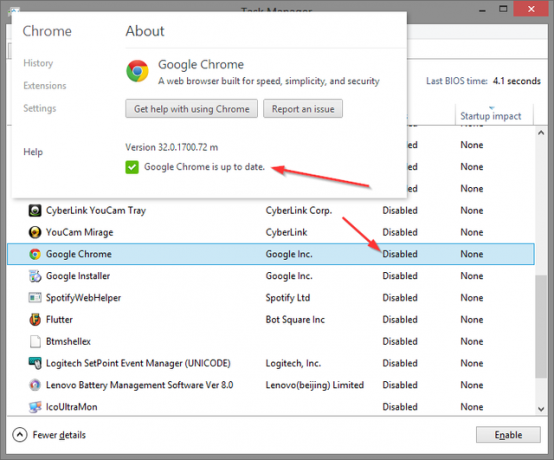
7. Spotify Web Helper
Spotify on fantastiline viis uue muusika avastamiseks ja uue Spotify veebimängija abil pole teil seda vaja isegi installida. Kui teil on see siiski installitud, võite selle väikese rakenduse leida teie käivitamisel. See laseb Spotify töölauarakendusel lihtsalt teie brauseriga suhelda, nii et kui Spotify laul klõpsatakse kuskil veebis, avaneb see automaatselt töölauarakenduses. Kas see funktsioon on tõesti teie alglaadimise ajale lisakoormust väärt? Ei
8. CyberLink YouCam
Kui teil on veebikaamera, on tõenäoline, et teie tarkvara jaoks on saadaval CyberLink’s YouCam. Seega tunnevad “nemad” (tootjad), et see peaks automaatselt käivituma. Mida see käivitamisel teeb? Mitte midagi, välja arvatud mittevajalike protsesside lisamine. Tühjendage märge.
9. Evernote Clipper
Olen Evernote tohutu propageerija ja Web Clipper on hämmastav. Sellegipoolest on see mind alati hämmingus olnud, miks seda käivitamisse lisatakse. Keelasin selle ja kasutan veebikliprit iga päev, kui mitte tund, ja mul pole kunagi olnud probleeme sellega, et see ei lõika korralikult.
10. Microsoft Office
Microsoft Office on kõige tuntum kontorikomplekt ümbruses Õppige Microsoft Office neid 20 veebijuhendit, videot ja kursust õppimaAlgajatele, kes soovivad õppida Microsoft Office'i rakenduseoskusi, viib see suur õppematerjalide loend teid uutele kõrgustele. Loe rohkem . Kuid mida head see teie jaoks käivitamisel annab? Kui keelate selle välja, saate ikkagi faile avada? Jah. Kas saate mõnda programmi käsitsi käivitada? Jah. On seal mis tahes funktsioone, mida te ei saa ära kasutada? Ei. Selle käivitamine on ainult teie süsteemi koorem.
Pidage meeles, et see kehtib kõigi alternatiivsed kontorisviidid 7 parimat tasuta Microsoft Office'i alternatiiviMicrosoft Office on kontorikomplektide kuningas, kuid see ei tähenda, et see oleks teie jaoks õige. Siin on veel mõned kontorikomplektid, mis teile võiksid paremini meeldida! Loe rohkem samuti.
Teie käivitusprogrammide ja -teenuste haldamine

Nagu mainitud artiklis kuidas muuta Windowsi kiiremaks buutimiseks Kuidas muuta Windowsi buutimine kiiremaks kui kunagi varemÜks… kaks… kolm… mitu minutit võtab teie arvuti käivitamiseks aega? Loodetavasti mitte rohkem kui kolm, kuid see ei üllataks mind, kui te ütleksite, et see ületas selle aja. Asi on selles, et meie ... Loe rohkem , Süsteemi konfiguratsioon (ülaltoodud Windows 7 versioon) on suurepärane kohalik tööriist käivitatavate rakenduste ja teenuste haldamiseks. Saate selle käivitada, tippides Windowsi Start-menüü otsingukasti väljale „MSConfig”.
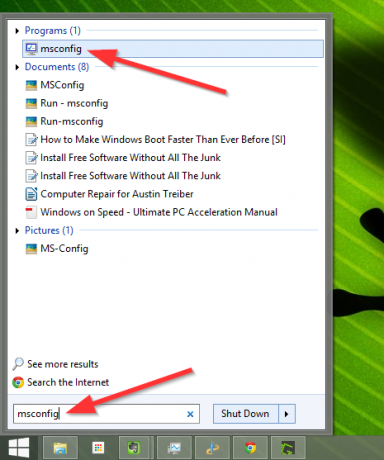
Kui teil on Windows 8 ja teil pole sellist programmi nagu Classic Shell, saate traditsioonilise Start-menüü tagasi, vajutades lihtsalt nuppu Windowsi võti+ R käivitada Jookse ja sisestades MSConfig annab teile sama efekti.
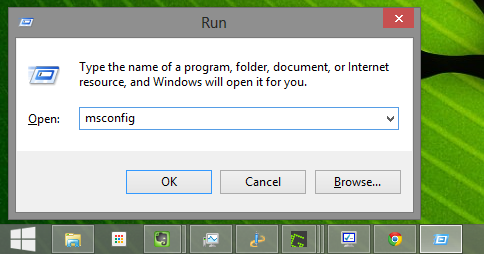
Windows 8 kasutajana märkate ka seda, et Käivitamine vahekaardil System Configuration ei ole enam käivitusrakendusi. Selle asemel on link, mis näitab teid Käivitamine vahekaardil Task Manager, kuhu pääsete ka Windowsi tegumiribal (pildil allpool) või kiirklahvikombinatsiooniga paremklõpsates: Ctrl + tõstuklahv + esc.
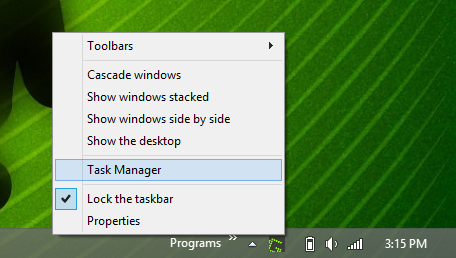
Kui olete vaadanud Käivitamine vahekaardil saate üksusi sortida nime, väljaandja, oleku (lubatud / keelatud) ja käivitamise mõju (kõrge, keskmine, madal) järgi.
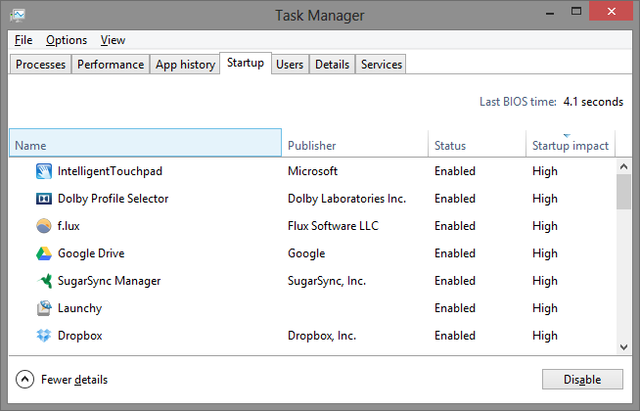
Tundub, et teenuste käivitamise takistamiseks peate need süsteemikonfiguratsioonis ikkagi eemaldama, kuna nende peatamine tegumihalduris peatab nad ainult sel ajal ja nad käivituvad uuesti, kui süsteem taaskäivitused.
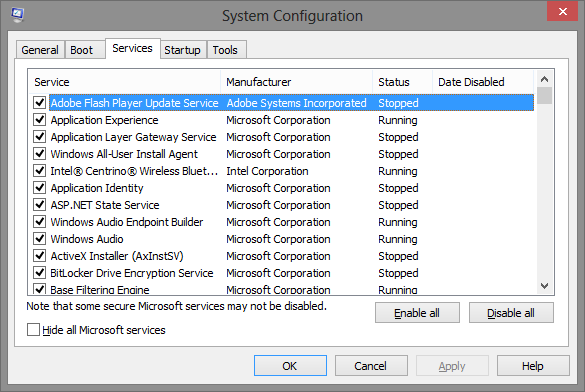
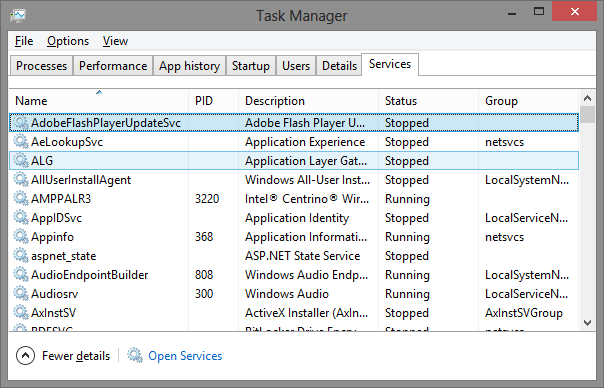
Kas hoida või mitte hoida
See loend ei piirdu ainult 10 rakenduse ja teenusega, mille peaksite eemaldama. Sõltuvalt teie programmidest võib teil olla rohkem või vähem. Näiteks Steam, populaarne mängutarkvara, on veel üks programm, mis saab suurepäraselt toimida, ilma et peaksite süsteemi käivitamisel lisama. Seal on ka palju bloatware, mille saate Windows 10-st eemaldada Kuidas hõlpsalt bloatware Windows 10-st eemaldadaWindows 10 on varustatud oma eelinstalleeritud rakenduste komplektiga. Vaatame meetodeid, mille abil saate oma arvutist bloatware eemaldada ja Windows 10 deblokeerida. Loe rohkem .
Ettepanekud selle kohta, mida te Peaks Laske käivituda
Väljakutse on määrata kindlaks, millised programmid ja teenused, mis jäävad väljapoole selles artiklis loetletud, tuleks käivitamisel lubada või keelata. Allpool on mõned juhised:
- Jätke kõik oma viirusetõrjega seotud asjad (nt Avast, Avira jne)
- Heli-, traadita, puutepaneelide (sülearvutitele) teenuseid ja rakendusi ei tohiks keelata
- Olge Microsofti teenuste keelamine ettevaatlik - teadke täpselt, mida teete
- Inteli ja AMD rakendused ja teenused peaksid üldjuhul lubatud olema
- Pilvesünkroonimisprogrammid nagu Dropbox, SugarSync, Google Drive jne peaks alustama
- Kõik, mida soovite ilma teie loata automaatselt käivitada (mõelge: “seadke ja unustage”)
Kas olete huvitatud mõnedest programmidest, mida peaksite lisaks eespool nimetatud tüüpidele alustama? See sõltub tõesti kasutajate eelistustest, kuid näited nende lubamisest on Launchy, F.lux ja aeg-ajalt Flutter and Everything. Pidage meeles, et soovite võimalikult vähe käivitada, kuid soovite kasutada ära ka arvuti võimalust käivitada mitmesuguseid programme ilma vajaduseta seda käsitsi teha.
Veebisaidid programmi hindamiseks
Pidevate tehnoloogiliste muutuste tõttu ei saa lootma ühele artiklile, et teha kindlaks, mis on kõik vähemolulised käivitamisüksused. Isegi kui on antud juhiseid, on mõni teenus või programm kirjelduses mõnikord tundmatu või ebamäärane. Nende jaoks peate pöörduma veebisaitide poole, kus on rakenduste ja teenuste andmebaas, mis näitavad, mis nad on, kes neid valmistab ja kas need on teie arvuti korrektseks tööks vajalikud. Allpool on loetelu soovitatud veebisaitidest:
- Kas ma peaks selle blokeerima?
- BleepingComputer.com - käivitusprogrammide andmebaas
- Glarysoft - käivitusrakendused
- Malwarebytes'i foorum - ebavajalikud iduettevõtted
- Pacmani portaal - Windowsi käivitusprogrammide andmebaas
- PC Pitstop - protsessikogu
- Black Viperi Windows 7 hoolduspaketi Service Pack 1 hoolduskonfiguratsioonid
Kasulikud programmid mittevajalike programmide eemaldamiseks
Lisaks kogu käesolevas artiklis ja lingitud teabele on ka programme, mis aitavad teil hinnata käivitusrakenduste ja -teenuste olulisust. Oleme katnud selliseid programme nagu Soluto või AutoRuns. Veel üks programm, millest võib abi olla, on Malwarebytes 'StartUpLITE.
Järeldus ja kohustustest loobumine
On väga oluline mõista, et teenuste ja programmide eemaldamisel käivitusest on oht. Ehkki paljusid pole vaja, on paljud teised. Kui eemaldate arvuti käivitamisel midagi kriitilist, võivad sellel olla negatiivsed tagajärjed. Ma ei saa piisavalt korrata seda tähtsust, mida teate täpselt mida oodata iga teenuse ja programmi käivitamisest eemaldamisel.
Mis siis nüüd öeldud mittevajalikud protsessid ja teenused Kuidas kiirendada Windows 10 alglaadimisest kuni väljalülitamiseniRegistriparandused ja pahaendelised puhastusvahendid parandavad aeglast arvutit harva. Oleme koostanud proovitud ja tõeste meetodite loendi, mis annab teie Windows 10 arvutile jõudluse kohese tõuke. Loe rohkem leitakse tavaliselt käivitamisel? Kas teil on näpunäiteid, kuidas eristada “vajalikku” ja “mittevajalikku”? Meile meeldiks kuulda teie mõtteid, näpunäiteid ja nõuandeid.
Kujutise krediit: Microsofti logo Ms Business Windows Pixabay kaudu
Aaron on lõpetanud veterinaararsti assistendi, tema peamised huvid on elusloodus ja tehnoloogia. Talle meeldib õues uurida ja pildistada. Kui ta ei kirjuta ega lepi tehnoloogiliste leidudega kõikides liidestes, võib teda leida pommitades jalgrattaga mäeküljest. Lisateavet Aaroni kohta saate lugeda tema isiklikult veebisaidilt.


